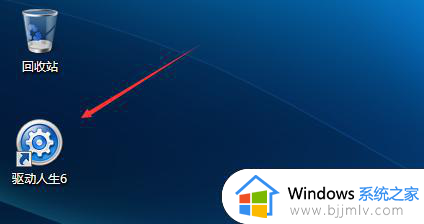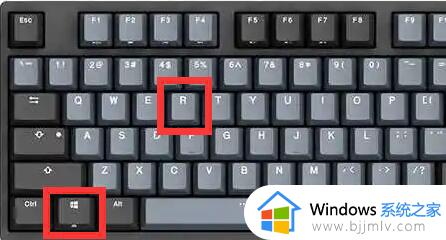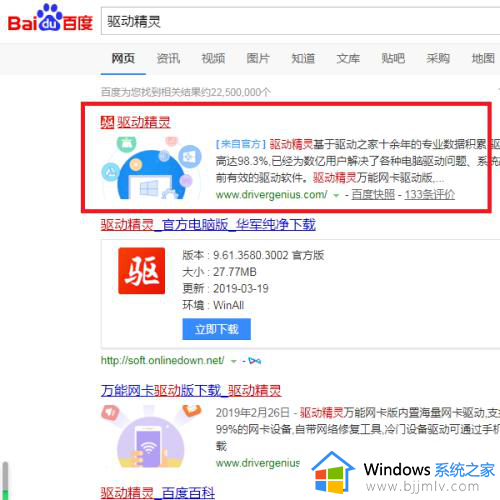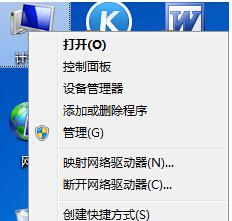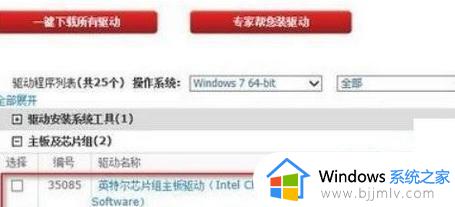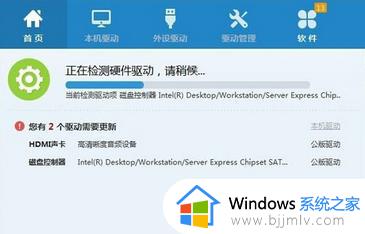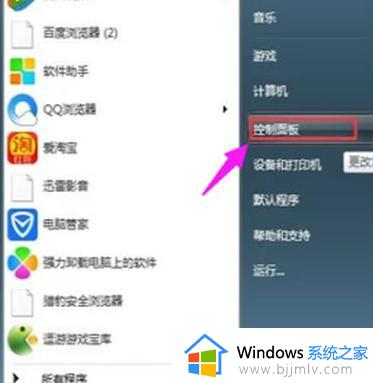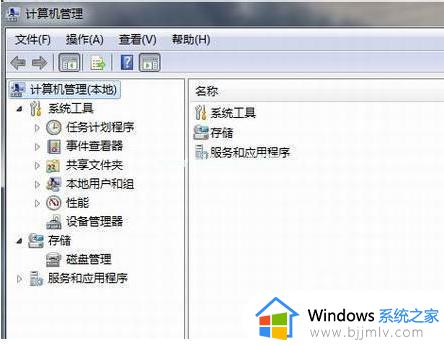win7 usb 驱动怎么安装 win7如何安装usb驱动
更新时间:2023-03-04 11:43:59作者:qiaoyun
我们如果要在电脑中使用usb设备的话,就要安装usb驱动,如果没有安装的话就会导致usb设备都无法使用,但是很多win7系统用户并不知道要怎么安装usb驱动,带着这个问题,本文这就给大家介绍一下win7安装usb驱动的详细方法吧。
方法如下:
1、我们先使用驱动管理软件进行扫描安装驱动,如果安装后,还不行的话,我们就要进入到控制面板。
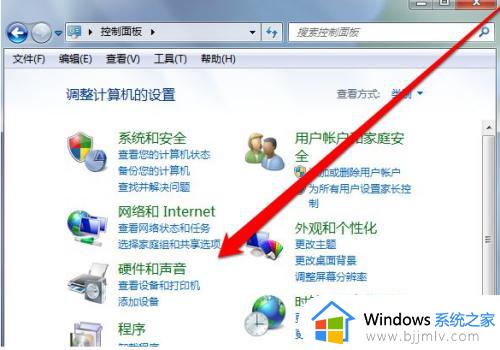
2、在控制面板中,点击硬件声音,选择设备管理器。
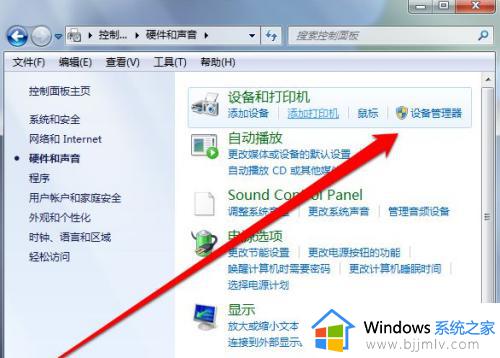
3、进入到设备管理器的页面,找到USB控制选项。
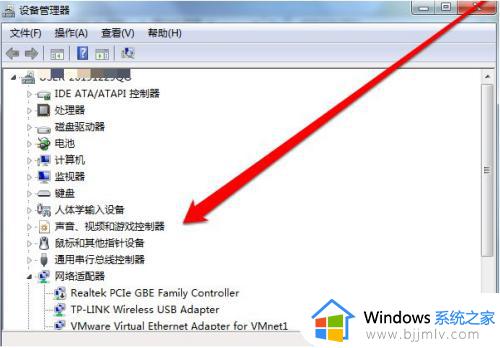
4、点击usb选项后,找到显示感叹号和问号的usb驱动。
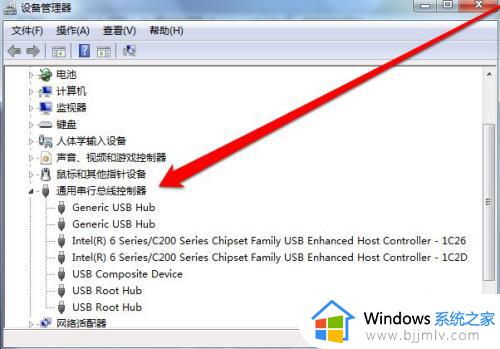
5、然后鼠标右键点击更新驱动。
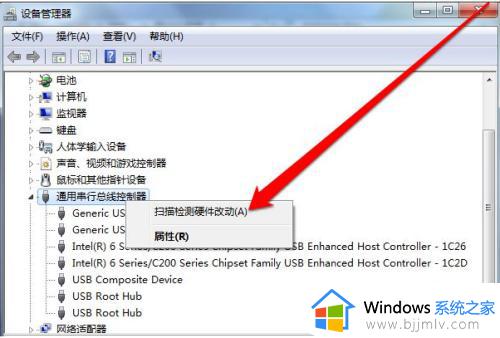
6、如果计算机已经联网,我们可以在线更新驱动。
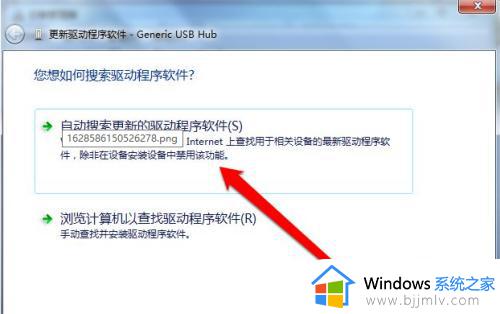
关于win7如何安装usb驱动的详细内容就给大家介绍到这里了,大家不妨可以参考上述方法步骤来进行安装吧,希望帮助到大家。